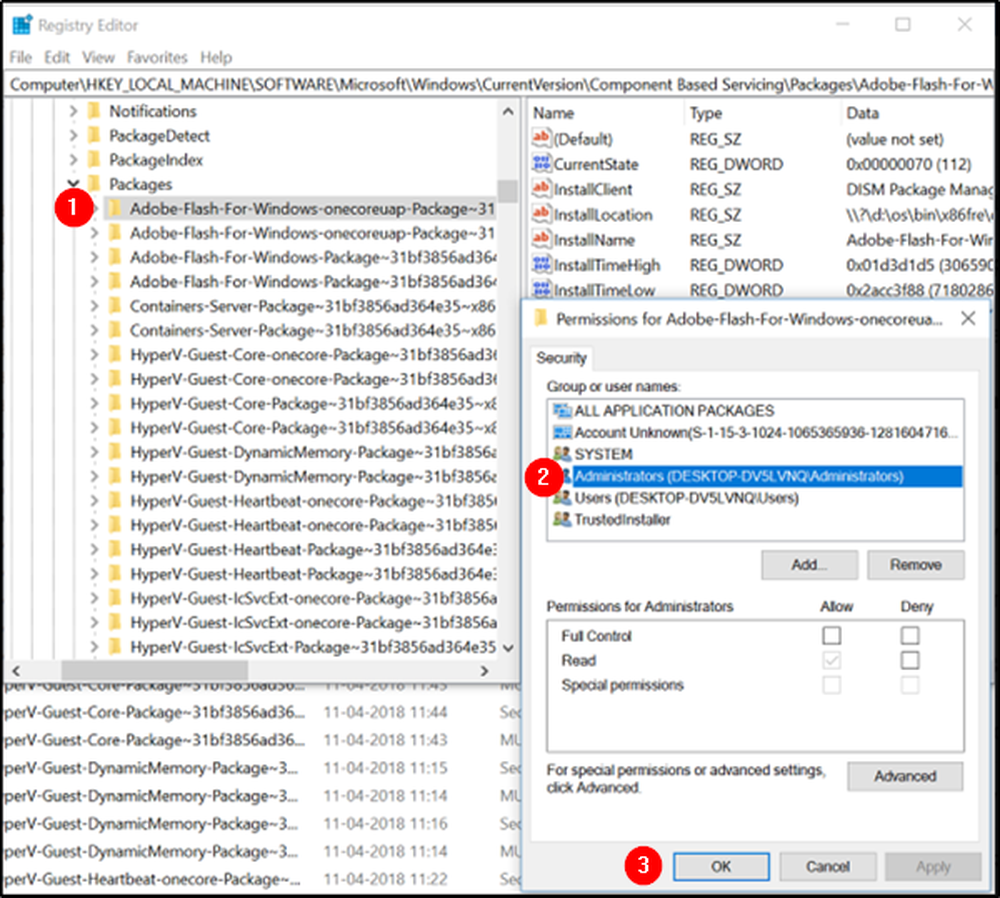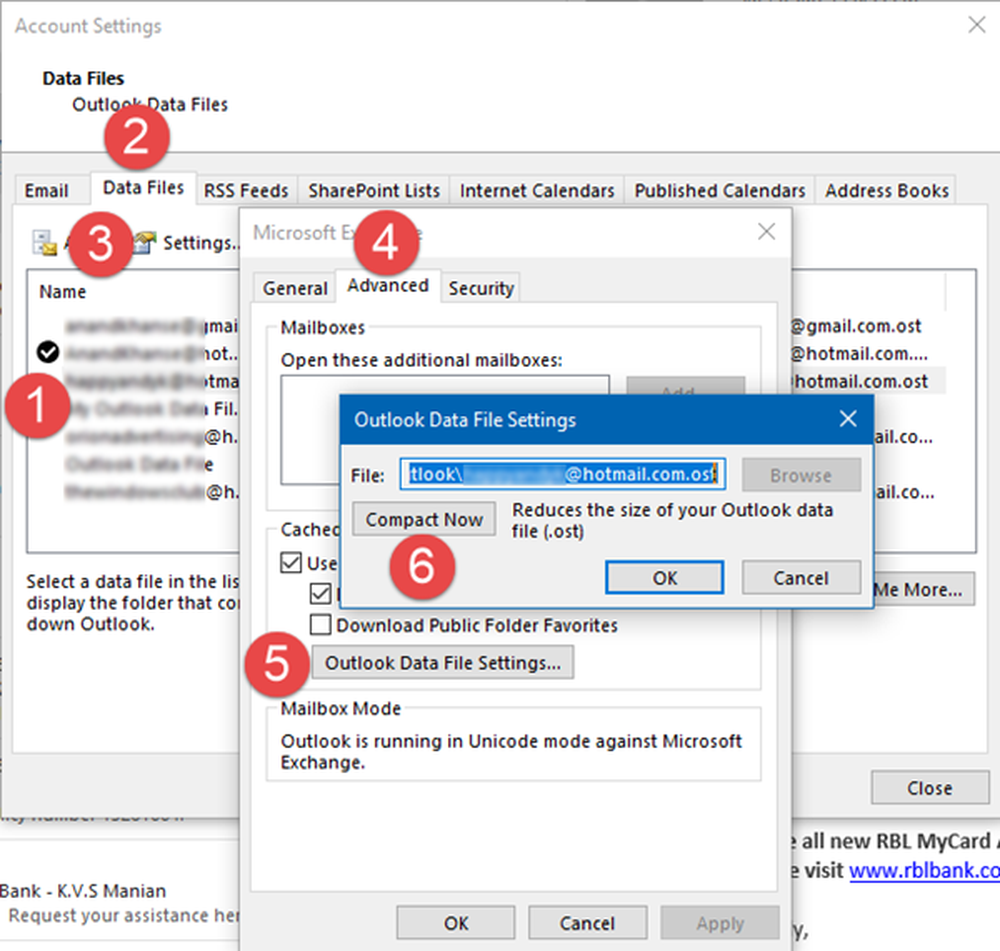Cum să dezactivați complet Cortana în Windows 10 prin intermediul politicii de registru sau de grup

Puteți dezactiva sau opriți-l pe Cortana în Windows 10 prin blocarea Registry-ului Windows sau configurarea setărilor politicii de grup. Am văzut cum să dezactivați Cortana sau Hide the Search bar în Windows 10, acum să vedem cum se face folosind Editorul de Registry sau Editorul politicilor locale de grup.
Dezactivați Cortana utilizând Politica de grup

Tip gpedit.msc în bara de căutare din bara de activități și apăsați Enter pentru a deschide Editorul politicilor locale de grup.
Navigați la următoarele setări:
Configurarea computerului> Șabloane administrative> Componente Windows> Căutare.
Faceți dublu clic pe Lăsați-l pe Cortana pentru a deschide caseta de setări.
Această setare de politică specifică dacă Cortana este permisă pe dispozitiv. Dacă activați sau nu configurați această setare, Cortana va fi permisă pe dispozitiv. Dacă dezactivați această setare, Cortana va fi oprită. Când Cortana este oprit, utilizatorii vor putea să utilizeze căutarea pentru a găsi lucruri pe dispozitiv și pe Internet.
Setați setările la invalid, faceți clic pe Aplicați și pe Ieșire.
Dezactivați Cortana utilizând Registrul
Dacă Windows nu se livrează cu Politica de grup, tastați regedit în căutarea în bara de activități și apăsați pe Enter pentru a deschide Editorul de registri.
Navigați la cheia urmăritoare:
HKEY_LOCAL_MACHINE \ SOFTWARE \ Policies \ Microsoft \ Windows \ Căutare Windows
Acum, în panoul din stânga, faceți clic dreapta Căutare Windows și selectați New> DWORD (32-ea) Value. Veți forma în panoul din stânga. Dați acestei valori DWORD nou create un nume AllowCortana și setați valoarea acestuia 0 pentru a dezactiva caracteristica.
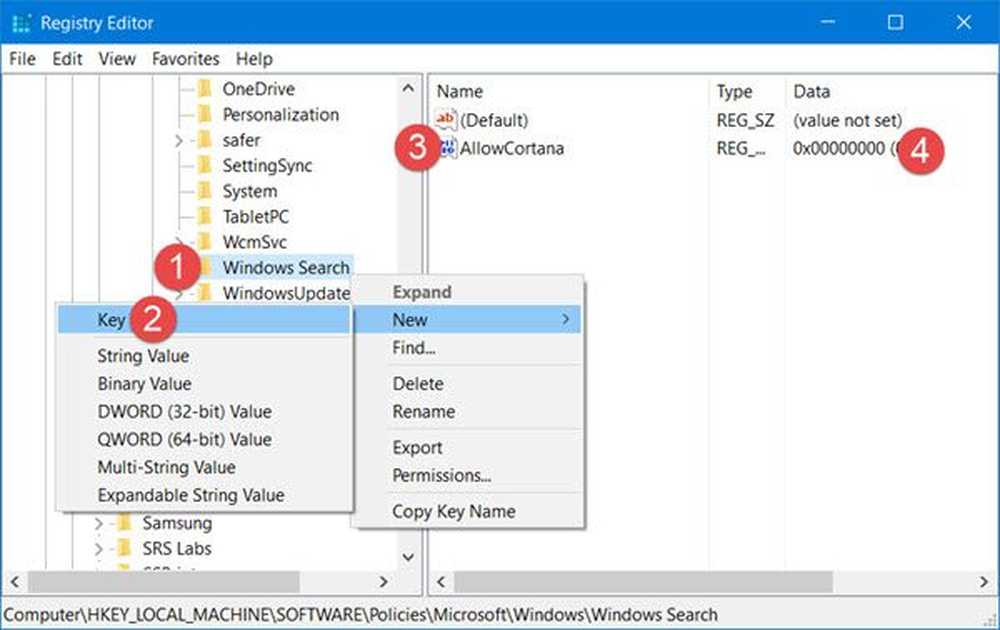
Pentru a permite din nou Cortana, puteți șterge acest lucru AllowCortana sau schimbați-l de la 0 la 1.
ACTUALIZAȚI: Andrew Rodecki din Elkhart ma contactat și am menționat că calea pentru crearea AllowCortana DWORD. Este acum:
HKEY_LOCAL_MACHINE \ SOFTWARE \ Microsoft \ Căutare Windows
Deci, poate doriți să încercați să vedeți dacă lucrează pentru dvs..
Sper că acest lucru vă ajută!